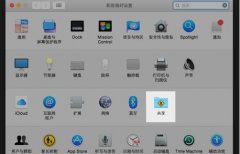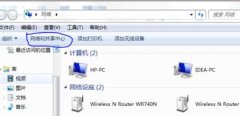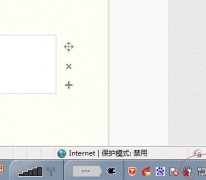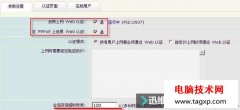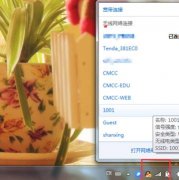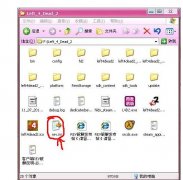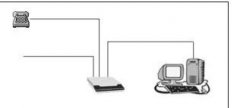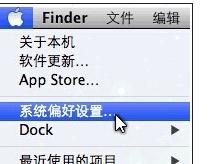设置本地IP一般是在内网中,如我们常见的路由器与交换机等网络环境中就经常需要设置本地连接ip。学习啦小编为大家整理了局域网设置ip连接的方法,供大家参考阅读!
局域网设置ip连接的方法
一:进入桌面---进入 网2上邻居 -- 查看网络连接 就可以找到本地连接,如下图:

本地连接
下一步,我们把鼠标放在本地连接上 单击右键 选择点击 属性 即可进入本地连接设置界面,之后操作如下图:
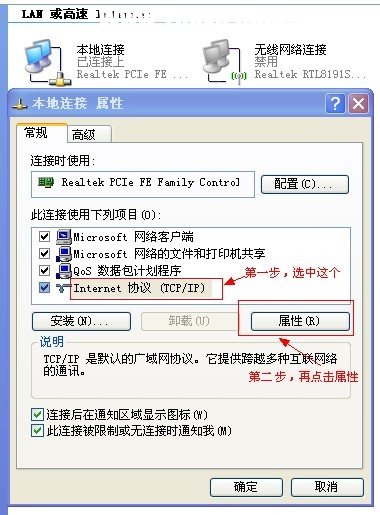
本地连接IP地址设置
如上图,我们第一步选择 Intel 协议(TCP/CP)(如果是windows 7选择IPV4),选种这项之后点机属性,进入IP地址设置,操作如下图:
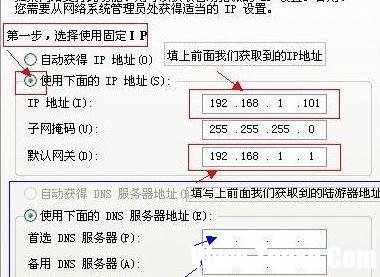
本地IP地址设置
这里设置的步骤是最重要的,也是本地连接ip设置的核心,如上图,我们在使用以下IP地址下的三项中分别填写上本地IP地址,子网掩码地址,和路由器默认地址即可,其中本地地址一般都是192.168.1.xx (xx可以是1-254之间的任意数字,但不能与同内网的别的电脑相同,否则会本地IP地址冲突)。下面两项中的子网掩码地址,和路由器默认地址即可,一般都是固定的,一般就是这样,如果不是,看路由器说明。还有最下面的DNS服务器方面,主要是上网用的,设置DNS地址可以联系您的网络提供商获取DNS地址,也可以自己网上查找离你最近城市的网络商地址。
如果不知道运营商的dns ip地址,其实可以填入192.168.1.1就可以了。
上面的设置方法,一般针对win2000,winxp,win2003
如果是win7就需要参考下面的方法:
二、Windows Vista IP地址参数设置
右击桌面网上邻居→选择;属性”→在网络管理侧边栏选择;管理网络连接
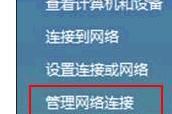
在网卡对应的;本地连接”选择;属性”→;常规”→;Internet协议版本4(TCP/IP)”,查看其;属性”:
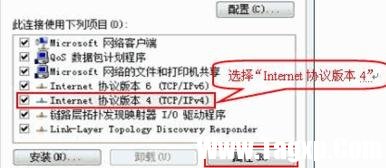
若路由器为默认设置,那么主机网络参数设置为:
IP:192.168.1.x(2-254)
掩码:255.255.255.0
网关:192.168.1.1
DNS:填写当地DNS地址,如不清楚,请咨询当地服务提供商。
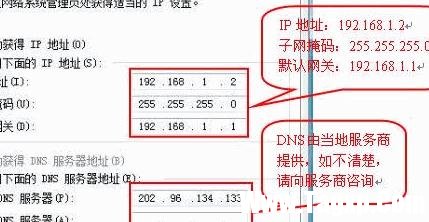
三、Windows 7 IP地址参数设置
右击桌面;网上邻居”-选择;属性”,打开网络共享中心,在网络管理侧边栏中选择;更改适配器设置”:

在网卡对应的;本地连接”选择;属性”→;网络”→;Internet协议版本4(TCP/IPv4)”,点击;属性”:
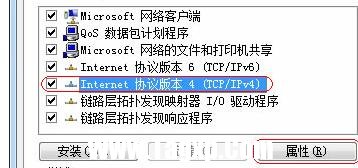
若路由器为默认设置,那么主机网络参数设置为:
IP:192.168.1.x(2-254)
掩码:255.255.255.0
网关:192.168.1.1
DNS:填写当地DNS地址,如不清楚,请咨询当地服务提供商或者输入(网关ip(192.168.1.1)地址即可)。